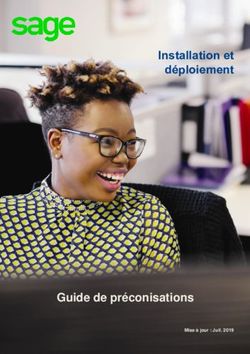Mode d'emploi Mini adaptateur USB MU-MIMO sans fil AC1300 Archer T3U - TP-Link
←
→
Transcription du contenu de la page
Si votre navigateur ne rend pas la page correctement, lisez s'il vous plaît le contenu de la page ci-dessous
Contenu
À propos de ce guide ........................................................................................................................................... 3
Chapitre 1 ............................................................................................................................................................ 4
Apprenez à connaître votre adaptateur .............................................................................................................. 4
1. 1. Aperçu du produit ........................................................................................................................................ 5
1. 2. Statuts des voyants ...................................................................................................................................... 5
Chapitre 2 ............................................................................................................................................................ 6
Se connecter à un ordinateur .............................................................................................................................. 6
Chapitre 3 ............................................................................................................................................................ 8
Windows .............................................................................................................................................................. 8
3. 1. Installation du pilote .................................................................................................................................... 9
3. 2. Rejoindre un réseau sans fil ....................................................................................................................... 10
3.3 Désinstaller le pilote ................................................................................................................................... 10
Chapter 4 ........................................................................................................................................................... 11
Mac OS X ............................................................................................................................................................ 11
4. 1. Installer le pilote et l'utilitaire .................................................................................................................... 12
4. 2. Rejoindre un réseau sans fil ....................................................................................................................... 14
4. 2. 1. TP-Link Utility ................................................................................................................................... 14
4. 2. 2. WPS (Wi-Fi Protected Setup) ........................................................................................................... 15
4. 3. Gestion ....................................................................................................................................................... 18
4. 4. Désinstaller le pilote et l'utilitaire .............................................................................................................. 20
Annexe : Dépannage ................................................................................................................................... 21
2À propos de ce guide
Ce guide est un complément au Guide d'installation rapide. Le Guide
d'installation rapide vous informe sur l'installation rapide, et ce guide fournit une
vue d'ensemble du produit et des instructions détaillées pour chaque étape.
Lorsque vous utilisez ce guide, veuillez noter que les fonctionnalités de
l'adaptateur peuvent varier légèrement en fonction du modèle et de la version du
logiciel dont vous disposez. Toutes les captures d'écran, images, paramètres et
descriptions documentées dans ce guide sont utilisées à des fins de
démonstration uniquement.
Conventions
Dans ce guide, les conventions suivantes sont utilisées
Convention Description
Les hyperliens sont en italique turquoise. Vous pouvez cliquer pour rediriger
Ecriture en Italique
vers un site Web ou un site Web spécifique.
Souligné Le contenu à souligner et les textes de la page Web sont en bleu, y compris les
Menus, éléments, boutons, etc…
Ignorer ce type de remarque peut entraîner un dysfonctionnement ou
Note : endommager l'appareil
Indique des informations importantes qui vous aident à mieux utiliser votre
Conseils appareil.
*Les débits de signal sans fil maximum sont les débits physiques dérivés des spécifications de la norme
IEEE 802.11. Le débit de données sans fil et la couverture sans fil réels ne sont pas garantis et varieront en
raison de 1) facteurs environnementaux, y compris les matériaux de construction, les objets physiques et
les obstacles, 2) les conditions du réseau, y compris les interférences locales, le volume et la densité du
trafic, l'emplacement du produit, la complexité du réseau et la surcharge du réseau, et 3) les limites du
client, y compris les performances nominales, l'emplacement, la qualité de la connexion et l'état du client.
*L'utilisation de MU-MIMO nécessite que les clients prennent également en charge MU-MIMO.
*Pour garantir la compatibilité, vous devrez peut-être mettre à jour les pilotes de l'adaptateur après une
mise à jour du système d'exploitation. Vous pouvez trouver nos derniers pilotes dans le centre de
téléchargement à l'adresse https://www.tp-link.com/en/download-center
Informations supplémentaires
• Les derniers logiciels et utilitaires sont disponibles sur https://www.tp-link.com/download-center.
• Le Guide d'installation rapide (QIG) se trouve là où vous trouvez ce guide ou à l'intérieur de l'emballage du
produit.
• Les spécifications peuvent être trouvées sur la page du produit à l'adresse https://www.tp-link.com .
• Les coordonnées de notre support technique sont disponibles sur la page Contacter le support technique à
l'adresse https://www.tp-link.com/support
3Chapitre 1
Apprenez à connaître
votre adaptateur
Ce chapitre présente ce que l'adaptateur peut faire et montre son apparence.
Ce chapitre contient les sections suivantes :
• Présentation du produit
• État des voyants
4Chapitre 1 Apprenez à connaître votre adaptateur
1. 1. Aperçu du produit
L'adaptateur USB sans fil TP-Link connecte votre ordinateur à un réseau Wi-Fi
pour une vidéo HD fluide, un streaming vocal et des jeux en ligne.
• Des taux de transmission de données sans fil extrêmement rapides allant
jusqu'à 867 Mbps à 5 GHz et 400 Mbps à 2,4 GHz.
• Le design petit et discret vous permet de le brancher et d'oublier qu'il est même là
• Utilise la norme 802.11ac et est rétro compatible avec 802.11a/b/g/n
• Le port USB 3.0 super rapide est jusqu'à 10 fois plus rapide que l'USB 2.0
• Prend en charge la technologie MU-MIMO
• Prend en charge le mode ad-hoc et infrastructure
• Prend en charge WEP 64/128 bits, WPA-PSK/WPA2-PSK
• Prend en charge Windows et Mac
1. 2. Statuts des voyants
Vous pouvez vérifier l'état de fonctionnement de l'adaptateur en suivant le tableau
d'explication des voyants
Statuts Indication
Le pilote n'a pas été installé.
Eteint
La radio de l'adaptateur a été désactivée.
Clignotant lentement Le pilote a été installé mais aucune donnée n'est transmise ou reçue.
Clignotant rapidement Des données sont transmises ou reçues
Conseils :
Si le voyant est éteint, essayez ces conseils de dépannage :
1. Vérifiez si l'adaptateur est reconnu et activé ou non. Reportez-vous à Dépannage-T2 pour des instructions
détaillées.
2. Retirez et réinsérez l'adaptateur.
3. Réinstallez le logiciel, si nécessaire :
5Chapitre 2
Se connecter à un ordinateur
Ce chapitre explique comment connecter l'adaptateur à votre ordinateur.
6Chapitre 2 Se connecter à un ordinateur
Avant de commencer à utiliser votre adaptateur, insérez-le directement dans un
port USB de votre ordinateur.
* L'image est pour la démonstration seulement .
Après avoir connecté votre adaptateur à l'ordinateur, veuillez suivre les
instructions du chapitre correspondant à votre système : Windows, Mac OS X.
7Chapitre 3
Windows
Ce chapitre explique comment installer le pilote de votre adaptateur, utiliser votre
adaptateur pour rejoindre un réseau sans fil et désinstaller votre adaptateur dans un
système Windows. L'adaptateur est équipé d'un assistant de configuration, qui peut
vous guider tout au long du processus d'installation.
Ce chapitre comprend les sections suivantes :
• Installation du pilote
• Rejoindre un réseau sans fil
• Désinstaller le piloter
8Chapitre 3 Windows
3. 1. Installation du pilote
1. Insérez le CD de ressources dans votre lecteur de CD et exécutez Autorun.exe
à partir de la fenêtre contextuelle de lecture automatique.
Note:
1. Vous pouvez également télécharger le pilote ou consulter la nouvelle version sur https://www.tp-link.com/download-center
2. Dans certains systèmes d'exploitation, l'écran du CD apparaîtra automatiquement. Sinon, lancez le CD manuellement.
2. Sélectionnez Archer T3U et suivez les instructions pour terminer l'installation
Note:
Si vous ne parvenez pas à installer le pilote avec succès, désactivez le logiciel antivirus et le pare-feu, puis
réessayez.
3. Lorsque l'écran suivant apparaît, le pilote a été installé avec succès.
9Chapitre 3 Windows
3. 2. Rejoindre un réseau sans fil
Vous pouvez rejoindre un réseau sans fil via l'utilitaire sans fil intégré de
Windows. Suivez les instructions ci-dessous pour utiliser l'utilitaire sans fil
intégré de votre système informatique :
1. Cliquez sur ou (icône Réseau) dans la barre des tâches.
Sélectionnez le réseau Wi-Fi auquel vous souhaitez vous connecter, puis
cliquez sur Connecter. Entrez le mot de passe du réseau lorsque vous y êtes
invité.
2. Lorsque l'icône de réseau devient ou , cela indique une connexion
réseau réussie.
3.3 Désinstaller le pilote
Les étapes de désinstallation du logiciel varient un peu d'un système à l'autre.
Veuillez suivre les instructions appropriées pour votre système d'exploitation
Windows : Windows 8/8.1/10, Windows XP/7.
• Windows 8/8.1/10
Allez dans le menu Démarrer pour trouver l'application TP-Link. Cliquez sur
Désinstaller le pilote TP-Link Archer T3U, puis suivez les instructions à l'écran
pour terminer la désinstallation.
• Windows XP/7
Allez dans Démarrer > Tous les programmes > TP-Link > Désinstaller le pilote
TP-Link Archer T3U. Suivez les instructions à l'écran pour terminer la
désinstallation.
10Chapter 4
Mac OS X
Ce chapitre explique comment installer le pilote et l'utilitaire de votre adaptateur,
utiliser votre adaptateur pour rejoindre un réseau sans fil, gérer votre adaptateur
et désinstaller votre adaptateur sous Mac OS X.
Ce chapitre comprend les sections suivantes :
• Installer le pilote et l'utilitaire
• Rejoindre un réseau sans fil
•La gestion
• Désinstaller le pilote et l'utilitaire
11Chapitrer 4 Mac OS X
4. 1. Installer le pilote et l'utilitaire
Nous prenons les étapes de Mac OS X 10.10 comme exemple - les étapes
peuvent varier légèrement pour les autres versions de Mac OS.
1. Téléchargez le pilote et l'utilitaire sur https://www.tp-link.com/download-center.
Note :
Le CD est inclus dans le package. Si votre ordinateur est équipé d'un lecteur de CD, vous pouvez
également exécuter le CD fourni pour installer le pilote et l'utilitaire.
2. 2. Double-cliquez pour décompresser le dossier téléchargé et exécutez
Install.pkg.
3. La fenêtre Installe le TP-Link Wireless USB Adapter Utility and Driver Wizard et
une icône apparaît. Cliquez sur Continuer et suivez les instructions pour
terminer l'installation
12Chapitre 4 Mac OS X
4. Lorsque l'écran suivant apparaît, le pilote et l'utilitaire ont été installés avec
succès. Cliquez sur Redémarrer pour terminer l'installation
5. Après avoir redémarré l'ordinateur, l'icône de l'utilitaire TP-Link
apparaîtra dans la barre de menus dans le coin supérieur droit de l'écran.
Pour utiliser l'utilitaire pour rejoindre un réseau Wi-Fi avec votre adaptateur,
reportez-vous à Rejoindre un réseau sans fil.
Note :
Si l'icône de l'utilitaire TP-Link n'apparaît pas dans la barre de menus, assurez-vous que l'adaptateur
réseau sans fil USB est correctement connecté et que son voyant est allumé.
13Chapitre 4 Mac OS X
4. 2. Rejoindre un réseau sans fil
Il existe deux options d'utilisation de l'adaptateur pour rejoindre un réseau Wi-Fi.
Option 1 : Utilitaire TP-Link
L'utilitaire TP-Link vous permet de connecter facilement l'adaptateur à un réseau
Wi-Fi et de gérer l'adaptateur.
Option 2 : WPS (configuration Wi-Fi protégée)
WPS (Wi-Fi Protected Setup) est une norme de sécurité réseau permettant
d'ajouter facilement des ordinateurs et d'autres appareils à un réseau domestique.
Utilisez cette méthode si votre routeur ou point d'accès sans fil prend en charge
WPS
4. 2. 1. TP-Link Utility
Option 1
Cliquez sur l'icône de l'utilitaire TP-Link dans la barre de menus et
choisissez un réseau Wi-Fi dans la liste. Entrez le mot de passe lorsque vous y
êtes invité.
Lorsque vous êtes connecté à Internet, l'icône du réseau se transforme en
Option 2
1. Cliquez sur l'icône de l'utilitaire TP-Link dans la barre de menus, puis
cliquez sur Ouvrir l'utilitaire sans fil en bas de la liste des réseaux.
2. Sélectionnez le réseau que vous souhaitez rejoindre dans la liste et saisissez le
mot de passe lorsque vous y êtes invité. Cliquez sur Rejoindre
14Chapitre 4 Mac OS X
Note:
Si votre réseau Wi-Fi n'est pas affiché dans la liste, vous pouvez essayer de le rejoindre par WPS ou en
cliquant sur Rejoindre un autre sur l'écran ci-dessus, puis suivez les instructions à l'écran pour rejoindre le
réseau.
4. 2. 2. WPS (Wi-Fi Protected Setup)
Si votre réseau Wi-Fi n'est pas affiché dans la liste, vous pouvez essayer de le
rejoindre par WPS ou en cliquant sur Rejoindre un autre sur l'écran ci-dessus,
puis suivez les instructions à l'écran pour rejoindre le réseau.
WPS peut être activé via PBC (Push Button Configuration) et le code PIN sur
l'utilitaire TP-Link. Veuillez-vous référer au PBC ou au PIN ci-dessous.
• PBC
1. Appuyez sur le bouton WPS/QSS de votre routeur ou point d'accès
2. Dans les 2 minutes, cliquez sur l'icône de l'utilitaire TP-Link dans la barre
de menus, puis cliquez sur WPS en bas de la liste des réseaux.
15Chapitrer 4 Mac OS X
3. Cliquez sur PBC.
4. L'écran suivant indique une connexion réussie par WPS. Cliquez sur OK.
• PIN
1. Cliquez sur l'icône de l'utilitaire TP-Link dans la barre de menus, puis
cliquez sur WPS en bas de la liste des réseaux.
16Chapitre 4 Mac OS X
2. Cliquez sur PIN.
3. Dans les 2 minutes, connectez-vous à la page de gestion Web de votre routeur ou
point d'accès. Rendez-vous sur sa page WPS, saisissez le code PIN de l'adaptateur
dans le champ correspondant et cliquez sur Connecter.
4. L'écran suivant indique une connexion réussie par WPS. Cliquez sur OK
17Chapitre 4 Mac OS X
4. 3. Gestion
L'utilitaire TP-Link vous permet de gérer facilement divers paramètres de
connexion de votre réseau Wi-Fi TP-Link.
1. Cliquez sur l'icône de l'utilitaire TP-Link dans la barre de menus, puis
cliquez sur Ouvrir l'utilitaire sans fil en bas de la liste des réseaux.
2. L'utilitaire TP-Link apparaîtra. Cliquez sur le bouton « Profiles » pour ouvrir l'écran
Profils
3. L'écran Profiles vous permet de gérer différents paramètres de connexion
Wi-Fi en tant que profils afin que vous puissiez vous connecter facilement à
votre réseau
18Chapitre 4 Mac OS X
Preferred Networks ou Réseaux préférés affiche les réseaux auxquels vous
vous êtes connecté une fois. L'état et les informations des réseaux sont affichés
dans le tableau.
• Pour rejoindre un réseau Wi-Fi
Si vous souhaitez rejoindre un réseau Wi-Fi répertorié sur l'écran du profil,
sélectionnez le profil et cliquez sur Appliquer dans le coin inférieur droit.
• Pour gérer un profil existant
Si vous souhaitez modifier les paramètres sans fil d'un profil existant,
sélectionnez-le et vous pourrez ensuite modifier sa sécurité et son mot de
passe. Si vous souhaitez supprimer un profil, sélectionnez-le et cliquez sur
Remove (Supprimer)
19Chapitre 4 Mac OS X
4. 4. Désinstaller le pilote et l'utilitaire
1. Double cliquez sur Uninstall.command.
Entrez le mot de passe de votre ordinateur et lorsque le message
"Désinstallation terminée" apparaît, la désinstallation est terminée.
20Annexe : Dépannage
T1. Que dois-je faire si l'adaptateur n'est pas détecté ?
• Assurez-vous que l'adaptateur est correctement connecté à l'ordinateur.
• Assurez-vous que vous disposez de la configuration système minimale requise pour
l'adaptateur et que les dernières mises à jour Windows et système sont installées sur votre
ordinateur.
• Assurez-vous d'utiliser le pilote le plus récent pour votre adaptateur spécifique. Les
pilotes les plus récents sont disponibles sur la page d'assistance du produit à l'adresse
https://www.tp-link.com/download-center
• Essayez un autre port USB sur l'ordinateur.
• Essayez de redémarrer l'ordinateur ou essayez d'utiliser l'adaptateur sur un autre
ordinateur.
T2. Comment vérifier si j'ai installé le pilote de mon adaptateur avec succès
ou non ?
1. 1. Sur votre ordinateur, cliquez avec le bouton droit sur l'icône Ordinateur et accédez
à Manage;
212. 2. Ouvrez le Gestionnaire de périphériques et accédez à Adaptateurs réseau, puis
recherchez l'adaptateur TP-Link correspondant, cliquez dessus avec le bouton
droit, puis accédez à Propriétés.
3. Si vous pouvez voir "Cet appareil fonctionne correctement." dans la case rouge, vous
avez déjà installé le pilote avec succès, successfully.
22T3. Que dois-je faire si je ne peux pas me connecter au Wi-Fi après avoir
installé le pilote ?
• Reportez-vous à T2 pour vérifier si vous avez correctement installé le pilote de votre
adaptateur.
• Assurez-vous que l'adaptateur est correctement connecté à l'ordinateur.
• Désactivez le logiciel antivirus et le pare-feu, puis réessayez.
• Essayez un autre port USB sur l'ordinateur.
• Redémarrez votre ordinateur et réessayez.
• Réinstallez le pilote et réessayez.
T4. Comment trouver la version matérielle de l'adaptateur ?
• La version du matériel est imprimée sur l'étiquette du produit sur l'emballage ou
l'adaptateur. Il y a une chaîne de caractères "Ver:X.Y" (par exemple, Ver:2.0) dans
le champ Numéro de série, et le nombre X est la version matérielle de l'adaptateur.
• Visitez https://www.tp-link.com/faq-46.htm et suivez la deuxième méthode pour
trouver la version matérielle de l'adaptateur.
Pour des instructions plus détaillées :
• Impossible de trouver la version matérielle de l'adaptateur : https://www.tp-link.com/faq-46.html
• Impossible de trouver ou de rejoindre les réseaux sans fil : https://www.tp-link.com/faq-2253.html
• Impossible d'installer le pilote : https://www.tp-link.com/faq-2252.html
23FCC compliance information statement
Product Name: AC1300 Mini Wireless MU-MIMO USB Adapter
Model Number: Archer T3U
Responsible party:
TP-Link USA Corporation, d/b/a TP-Link North America, Inc.
Address: 145 South State College Blvd. Suite 400, Brea, CA 92821
Website: http://www.tp-link.com/us/
Tel: +1 626 333 0234
Fax: +1 909 527 6803
E-mail: sales.usa@tp-link.com
This equipment has been tested and found to comply with the limits for a Class B
digital device, pursuant to part 15 of the FCC Rules. These limits are designed to
provide reasonable protection against harmful interference in a residential
installation. This equipment generates, uses and can radiate radio frequency energy
and, if not installed and used in accordance with the instructions, may cause
harmful interference to radio communications. However, there is no guarantee that
interference will not occur in a particular installation. If this equipment does cause
harmful interference to radio or television reception, which can be determined by
turning the equipment off and on, the user is encouraged to try to correct the
interference by one or more of the following measures:
• Reorient or relocate the receiving antenna.
• Increase the separation between the equipment and receiver.
• Connect the equipment into an outlet on a circuit different from that to which
the receiver is connected.
• Consult the dealer or an experienced radio/ TV technician for help.
This device complies with part 15 of the FCC Rules. Operation is subject to the
following two conditions :
1) This device may not cause harmful interference.
2) This device must accept any interference received, including interference that
may cause undesired operation.
Any changes or modifications not expressly approved by the party responsible
for compliance could void the user’s authority to operate the equipment.
24Note: The manufacturer is not responsible for any radio or TV interference
caused by unauthorized modifications to this equipment. Such modifications
could void the user’s authority to operate the equipment.
FCC RF Radiation Exposure Statement:
This equipment complies with FCC radiation exposure limits set forth for an
uncontrolled environment. End users must follow the specific operating instructions
for satisfying RF exposure compliance. This transmitter must not be co-located or
operating in conjunction with any other antenna or transmitter. This equipment has
been SAR-evaluated for use in hand. SAR measurements are based on a 5mm
spacing from the body and that compliance is achieved at that distance.
We, TP-Link USA Corporation, has determined that the equipment shown as
above has been shown to comply with the applicable technical standards, FCC
part 15. There is no unauthorized change is made in the equipment and the
equipment is properly maintained and operated.
Issue Date : 2018.9.27
25CE Mark Warning
This is a class B product. In a domestic environment, this product may cause radio
interference, in which case the user may be required to take adequate measures.
OPERATING FREQUENCY (the maximum transmitted power)
2400MHz-2483.5MHz: 20dBm
5150MHz-5250MHz: 23dBm
5250MHz-5350MHz: 20dBm
5470MHz-5725MHz: 20dBm
EU declaration of conformity
TP-Link hereby declares that the device is in compliance with the essential requirements
and other relevant provisions of directives 2014/53/EU, 2009/125/EC and 2011/65/EU.
The original EU declaration of conformity may be found at https://www.tp-
link.com/en/ ce.
RF Exposure Information
This device meets the EU requirements (2014/53/EU Article 3.1a) on the limitation of
exposure of the general public to electromagnetic fields by way of health protection.
This device has been tested and meets the ICNIRP exposure guidelines and the
European Standard EN 62209-2. SAR is measured with this device at a separation
of 0.5 cm to the body, while transmitting at the highest certified output power level in
all frequency bands of this device. Carry this device at least 0.5 cm away from your
body to ensure exposure levels remain at or below the as-tested levels.
Restricted to indoor use.
Canadian Compliance Statement
This device complies with Industry Canada license-exempt RSSs. Operation is
subject to the following two conditions:
1 ) This device may not cause interference, and
2 ) This device must accept any interference, including interference that may
cause undesired operation of the device.
Le présent appareil est conforme aux CNR d’Industrie Canada applicables aux appareils
radio exempts de lic ence. L’exploitation est autorisée aux deux conditions suivantes :
1 ) l’appareil ne doit pas produire de brouillage;
2 ) l’utilisateur de l’appareil doit accepter tout brouillage radioélectrique subi,
meme si le brouillage est susceptible d’en compromettre le fonctionnement.
26Caution:
1 ) The device for operation in the band 5150–5250 MHz is only for indoor use to
reduce the potential for harmful interference to co-channel mobile satellite systems;
2 ) For devices with detachable antenna(s), the maximum antenna gain
permitted for devices in the bands 5250-5350 MHz and 5470-5725 MHz
shall be such that the equipment still complies with the e.i.r.p. limit;
3 ) For devices with detachable antenna(s), the maximum antenna gain
permitted for devices in the band 5725-5850 MHz shall be such that the
equipment still complies with the e.i.r.p. limits specified for point-to-point and
non-point-to-point operation as appropriate; and
The high-power radars are allocated as primary users (i.e. priority users) of the
bands 5250-5350 MHz and 5650-5850 MHz and that these radars could cause
interference and/or damage to LE-LAN devices.
DFS (Dynamic Frequency Selection) products that operate in the bands 5250-
5350 MHz, 5470-5600MHz, and 5650-5725MHz.
Avertissement:
1 ) Le dispositif fonctionnant dans la bande 5150-5250 MHz est réservé uniquement
pour une utilisation à l’intérieur afin de réduire les risques de brouillage préjudiciable
aux systèmes de satellites mobiles utilisant les mêmes canaux;
2 ) Le gain maximal d’antenne permis pour les dispositifs avec antenne(s) amovible(s)
utilisant les bandes 5250-5350 MHz et 5470-5725 MHz doit se conformer à la
limitation P.I.R.E.;
3 ) Le gain maximal d’antenne permis pour les dispositifs avec antenne(s) amovible(s)
utilisant la bande 5725-5850 MHz doit se conformer à la limitation P.I.R.E spécifiée
pour l’exploitation point à point et non point à point, selon le cas.
En outre, les utilisateurs devraient aussi être avisés que les utilisateurs de radars
de haute puissance sont désignés utilisateurs principaux (c.-à-d., qu’ils ont la
priorité) pour les bandes 5250-5350 MHz et 5650-5850 MHz et que ces radars
pourraient causer du brouillage et/ou des dommages aux dispositifs LAN-EL.
Les produits utilisant la technique d’atténuation DFS (sélection dynamique des
fréquences) sur les bandes 5250- 5350 MHz, 5470-5600MHz et 5650-5725MHz.
Radiation Exposure Statement:
This EUT is compliance with SAR for general population/uncontrolled exposure limits in
RSS-102 and had been tested in accordance with the measurement methods and
procedures specified in IEEE 1528 and IEC 62209. This equipment should be installed
and operated with minimum distance 1.0 cm between the radiator and your body. This
27device and its antenna(s) must not be co-located or operating in conjunction with
any other antenna or transmitter.
Déclaration d’exposition aux radiations:
Cet équipement est conforme aux limites d’exposition aux rayonnements IC établies
pour un environnement non contrôlé. Cet équipement doit être installé et utilisé avec un
minimum de 20 cm de distance entre la source de rayonnement et votre corps.
Industry Canada Statement
CAN ICES-3 (B)/NMB-3(B)
Korea Warning Statements
당해 무선설비는 운용중 전파혼신 가능성이 있음.
NCC Notice
注意!
依據 低功率電波輻射性電機管理辦法
第十二條
經型式認證合格之低功率射頻電機,非經許可,公司、商號或使用者均不得擅自
變更頻率、加大功率或變更原設計之特性或功能。
第十四條
低功率射頻電機之使用不得影響飛航安全及干擾合法通行;經發現有干擾現象時
,應立即停用,並改善至無干擾時方得繼續使用。前項合法通信,指依電信規定
作業之無線電信。低功率射頻電機需忍受合法通信或工業、科學以及醫療用電波
輻射性電機設備之干擾。
於5.25GHz至5.35GHz區域內操作之無線設備的警告聲明
工作頻率5.250~5.350GHz該頻段限於室內使用。
BSMI Notice
安全諮詢及注意事項
•請使用原裝電源供應器或只能按照本產品注明的電源類型使用本產品。
•清潔本產品之前請先拔掉電源線。請勿使用液體、噴霧清潔劑或濕布進行清潔
。
•注意防潮,請勿將水或其他液體潑灑到本產品上。
•插槽與開口供通風使用,以確保本產品的操作可靠並防止過熱,請勿堵塞或覆
蓋開口。
•請勿將本產品置放於靠近熱源的地方。除非有正常的通風,否則不可放在密閉
位置中。
28•請不要私自打開機殼,不要嘗試自行維修本產品,請由授權的專業人士進行此
項工作。
29限用物質含有情況標示聲明書
限用物質及其化學符號
產品元件
鉛 鎘 汞 六價鉻 多溴聯苯 多溴二苯醚
名稱
Pb Cd Hg CrVI PBB PBDE
PCB ○ ○ ○ ○ ○ ○
外殼 ○ ○ ○ ○ ○ ○
備考1.“超出0.1wt%”及“超出0.01wt%”系指限用物質之百分比含量超出百分比含量基準值。
備考2. “○”系指該項限用物質之百分比含量未超出百分比含量基準值。
Продукт сертифіковано згідно с правилами системи УкрСЕПРО на
відповідність вимогам нормативних документів та вимогам, що
передбачені чинними законодавчими актами України.
Safety Information
• Keep the device away from water, fire, humidity or hot environments.
• Do not attempt to disassemble, repair, or modify the device.
• Do not use damaged charger or USB cable to charge the device.
• Do not use any other chargers than those recommended.
• Do not use the device where wireless devices are not allowed.
• This USB Adapter can be powered only by computers that comply with Limited
Power Source(LPS).
Please read and follow the above safety information when operating the device. We
cannot guarantee that no accidents or damage will occur due to improper use of the
device. Please use this product with care and operate at your own risk.
In EU member states and EFTA countries, the operation in the frequency range
5150MHz - 5350MHz is only permitted indoors.
AT BE BG CH CY CZ DE DK
EE EL ES FI FR HR HU IE
IS IT LI LT LU LV MT NL
NO PL PT RO SE SI SK UK
30Explanation of the symbols on the product label
Symbol Explanation
RECYCLING
This product bears the selective sorting symbol for Waste electrical
and electronic equipment (WEEE). This means that this product must
be handled pursuant to European directive 2012/19/EU in order to be
recycled or dismantled to minimize its impact on the environment.
User has the choice to give his product to a competent recycling organization
or to the retailer when he buys a new electrical or electronic equipment.
31Vous pouvez aussi lire